Как исправить код ошибки Minecraft aka.ms/accountsettings
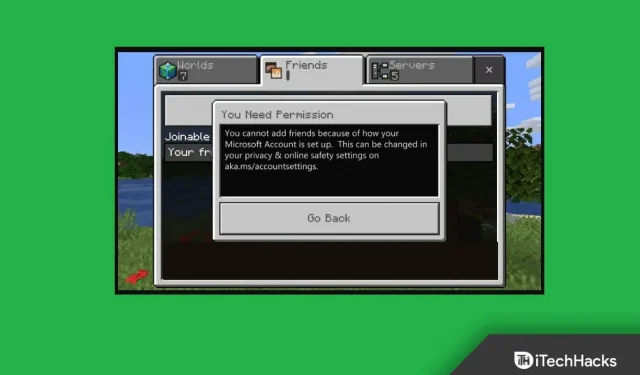
Minecraft — одна из самых популярных игр, в которую играют игроки со всего мира. В последнее время многие пользователи сообщают, что они сталкиваются с кодом ошибки Minecraft aka.ms/accountsettings, который не позволяет им играть в игру. Код ошибки возникает из-за проблемных настроек учетной записи. Этот код ошибки довольно распространен, и вы можете столкнуться с ним во время игры. Если вы нашли эту статью в поисках способа исправить код ошибки Minecraft aka.ms/accountsettings, то вы, безусловно, попали в нужное место.
Исправить ошибку Aka.ms/accountsettings в Minecraft
Эта статья представляет собой пошаговое руководство по исправлению кода ошибки Minecraft aka.ms/accountsettings.
Перезагрузите компьютер
Скорее всего, вы столкнетесь с этой проблемой из-за временных глюков и ошибок. Вы можете попробовать перезагрузить компьютер, если это так, и проблема должна быть устранена. Попробуйте перезагрузить компьютер, а затем проверьте, сохраняется ли проблема. Однако, если это не решит проблему, вам следует перейти к следующему шагу по устранению неполадок в этой статье.
Войдите в свою учетную запись Xbox еще раз
Если вы столкнулись с кодом ошибки Minecraft aka.ms/accountsettings, попробуйте выйти из системы и войти в свою учетную запись Xbox. Чтобы снова войти в свою учетную запись Xbox, выполните следующие действия.
- Откройте программу запуска Minecraft на своем ПК.
- Затем нажмите на опцию своей учетной записи в верхнем левом углу, а затем нажмите «Выйти». Выйдя из своей учетной записи, перезапустите программу запуска Minecraft и снова войдите в свою учетную запись.
Если это не сработает, вы можете попробовать войти в систему с другой учетной записью 18+.
Измените настройки учетной записи Xbox
Еще один шаг по устранению неполадок — изменить настройки учетной записи Xbox. Для этого выполните шаги, указанные ниже:
- Щелкните эту ссылку , чтобы перейти на страницу настроек учетной записи Xbox.
- Если вы еще не вошли в систему, вам придется войти в систему с учетными данными вашей учетной записи.
- Перейдите на вкладку «Безопасность в сети» на устройствах Xbox Series X|S, Xbox One и Windows 10.
- Теперь выберите параметр «Разрешить» для «Вы можете создавать клубы и вступать в них» , а затем нажмите «Отправить».
Сбросить программу запуска Minecraft
Если вы все еще сталкиваетесь с проблемой, попробуйте восстановить или сбросить настройки Minecraft Launcher. Сначала попробуйте восстановить приложение, а если это не решит проблему, попробуйте сбросить настройки программы запуска Minecraft. Для этого выполните шаги, указанные ниже:
- Откройте приложение «Настройки» на своем ПК, нажав комбинацию клавиш Windows + I.
- Перейдите в раздел «Приложения» на левой боковой панели приложения «Настройки» .
- Теперь справа нажмите «Приложения и функции».
- Выберите Minecraft Launcher из списка приложений. Нажмите на три эллипса рядом с панелью запуска Minecraft , а затем нажмите «Дополнительные параметры».
- Прокрутите вниз до раздела «Сброс» . Здесь нажмите кнопку «Восстановить» , чтобы восстановить приложение. Если восстановление не устраняет проблему, попробуйте сбросить настройки приложения. Для этого нажмите на кнопку «Сброс» .
Переустановите Майнкрафт
Если ничего из этого вам не помогло, попробуйте переустановить программу запуска Minecraft на своем ПК. Чтобы переустановить Minecraft, выполните следующие действия:
- Нажмите комбинацию клавиш Windows + I , чтобы открыть приложение «Настройки» на ПК с Windows 11.
- В приложении «Настройки» перейдите в раздел «Приложения» на левой боковой панели.
- Теперь щелкните правой кнопкой мыши «Приложения и функции» и выберите «Minecraft Launcher».
- Нажмите на три эллипса рядом с панелью запуска Minecraft , а затем нажмите «Удалить».
- Удалите приложение, а затем переустановите его снова.
Заключительные слова
Выполнение описанных выше шагов, скорее всего, должно исправить код ошибки Minecraft aka.ms/accountsettings. Если вы столкнулись с кодом ошибки Minecraft aka.ms/accountsettings, вы можете выполнить шаги, упомянутые в этой статье, и проблема будет решена.
Добавить комментарий